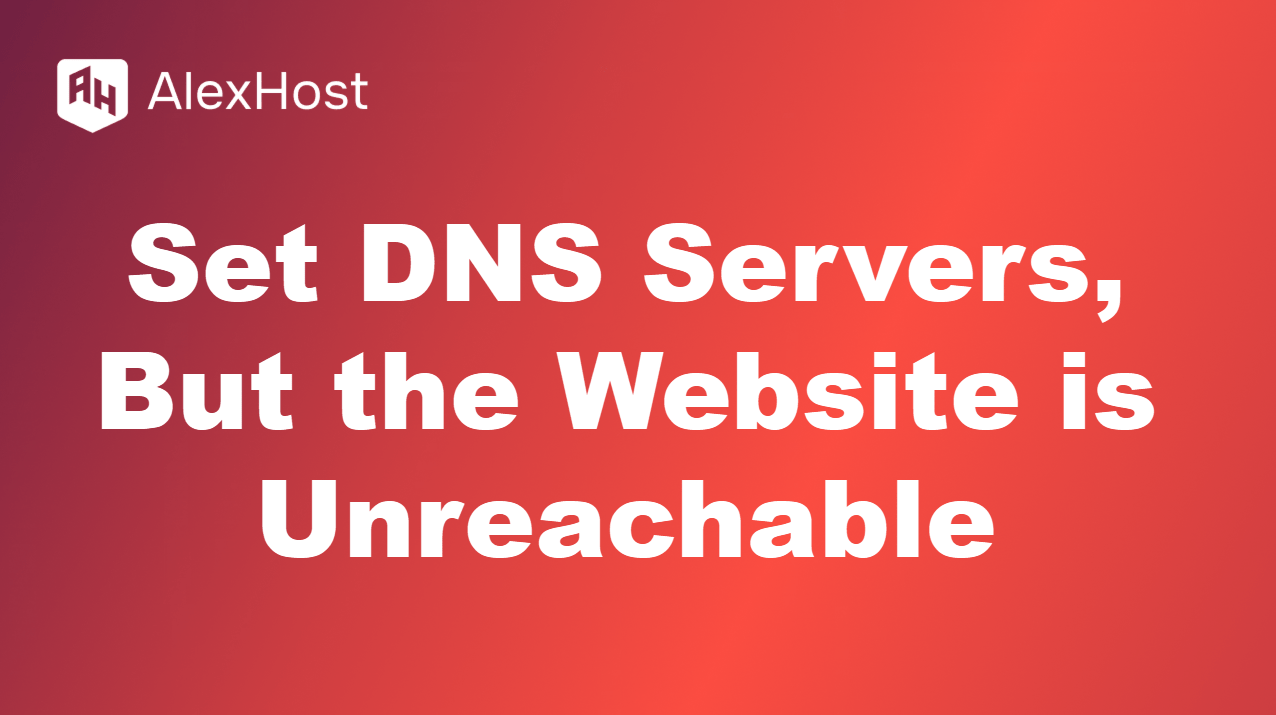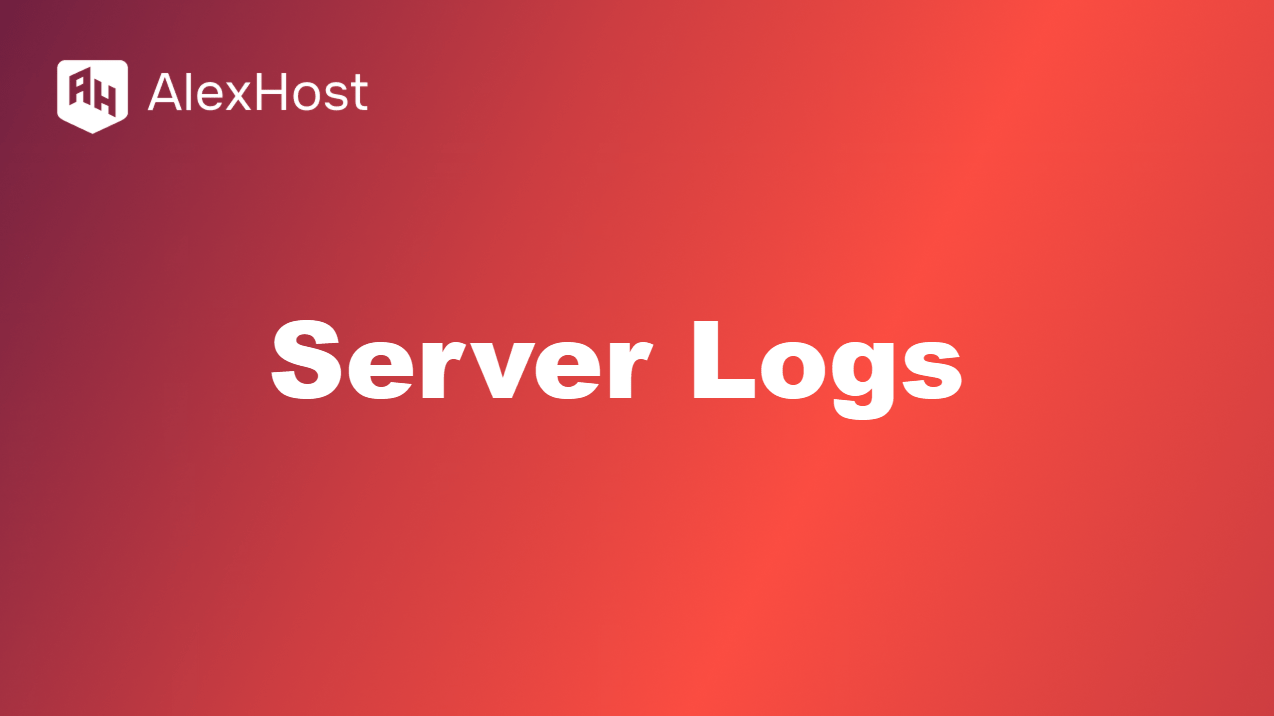Cara Mengakses Panel Admin dari Berbagai CMS
Akses Panel Admin CMS di AlexHost: Kelola Situs Anda dengan Mudah
Mengapa mengelola CMS Anda di AlexHost? VPS dan peladen khusus AlexHost menyediakan fondasi yang kuat untuk menjalankan platform CMS utama seperti WordPress, Joomla, Drupal, dan Magento. Dengan SSD berkinerja tinggi, akses root penuh, dan keamanan terbaik, mengakses dan mengelola panel admin CMS Anda menjadi lancar dan aman. Panduan ini memandu Anda untuk masuk ke panel admin platform CMS populer, sehingga Anda bisa membuat, mengedit, dan mempublikasikan konten pada situs yang di-host AlexHost seperti seorang profesional.
1. WordPress
Langkah 1: Menuju ke URL Admin
Untuk mengakses panel admin WordPress, ketik URL berikut ini di browser Anda
Langkah 2: Masuk
- Masukkan nama pengguna dan kata sandi Anda.
- Klik tombol Masuk untuk mengakses dasbor.
2. Joomla
Langkah 1: Arahkan ke URL Admin
Untuk Joomla, akses panel admin menggunakan
Langkah 2: Masuk
- Masukkan nama pengguna dan kata sandi administrator Anda.
- Klik tombol Masuk untuk masuk ke dasbor admin Joomla.
3. Drupal
Langkah 1: Arahkan ke URL Admin
Untuk mengakses panel admin Drupal, gunakan URL berikut
Langkah 2: Masuk
- Masukkan informasi Anda (nama pengguna dan kata sandi).
- Klik tombol Masuk. Setelah masuk, Anda dapat mengakses antarmuka admin.
4. Magento
Langkah 1: Arahkan ke URL Admin
Untuk Magento, panel admin diakses melalui
(Catatan: Jalur admin yang sebenarnya mungkin berbeda berdasarkan pengaturan instalasi Anda)
Langkah 2: Masuk
- Masukkan nama pengguna dan kata sandi Anda.
- Klik tombol Masuk untuk mengakses panel admin Magento.
5. TYPO3
Langkah 1: Arahkan ke URL Admin
Untuk mengakses backend TYPO3, gunakan URL berikut ini
Langkah 2: Masuk
- Masukkan nama pengguna dan kata sandi Anda.
- Klik tombol Masuk untuk mengakses antarmuka admin TYPO3.
6. PrestaShop
Langkah 1: Arahkan ke URL Admin
Untuk PrestaShop, akses panel admin dengan
(Catatan: Nama folder “adminXYZ” yang sebenarnya mungkin berbeda berdasarkan pengaturan instalasi Anda)
Langkah 2: Masuk
- Masukkan nama pengguna dan kata sandi admin Anda.
- Klik tombol Masuk untuk masuk ke dasbor PrestaShop.
7. Squarespace
Squarespace tidak memiliki panel admin tradisional seperti CMS yang dihosting sendiri, tetapi Anda dapat mengakses editor dengan
Langkah 1: Masuk
- Buka Squarespace dan klik Log In.
- Masukkan kredensial Anda untuk mengakses dasbor Squarespace.
8. Wix
Wix juga menggunakan antarmuka unik yang tidak memerlukan URL khas untuk panel admin. Untuk mengakses situs Anda
Langkah 1: Masuk
- Buka Wix dan klik Log In.
- Masukkan email dan kata sandi Anda, lalu pilih situs Anda dari dasbor.
Kesimpulan: Kendalikan CMS Anda di AlexHost
Mengakses panel admin CMS Anda pada VPS AlexHost yang andal sangatlah mudah-ketuk URL yang tepat, masuk, dan mulailah mengelola. Dari
/wp-admin